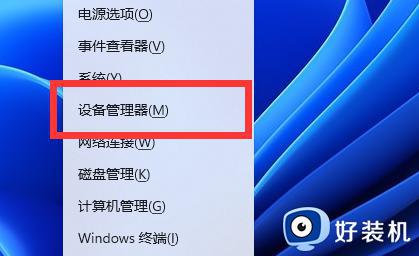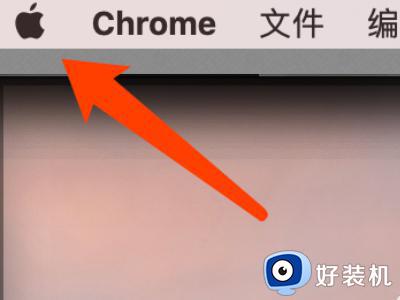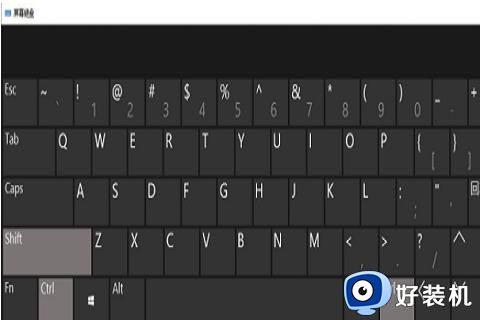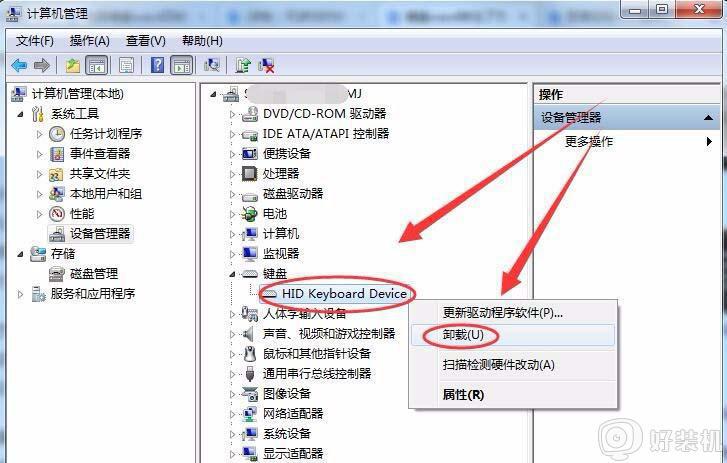surface键盘失灵怎么办 surface键盘按键失灵如何处理
时间:2024-04-07 09:31:00作者:huige
surface是一款微软电脑,很多人都喜欢购买使用,但是在使用的时候,也是会遇到各种问题,比如近日就有不少用户反映说遇到了surface键盘失灵的情况,很多人遇到这样的问题都不知道该怎么办,大家别担心,本文这就给大家介绍一下surface键盘按键失灵的详细处理方法。
方法如下:
1、打开控制面板,找到“设备管理器”,点击打开。
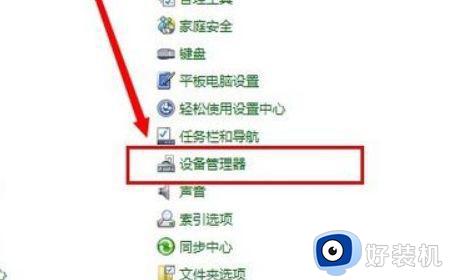
2、在键盘列表那里看到cover出现问题黄三角标。

3、第一方案,点击右键菜单中“更新驱动程序软件”。
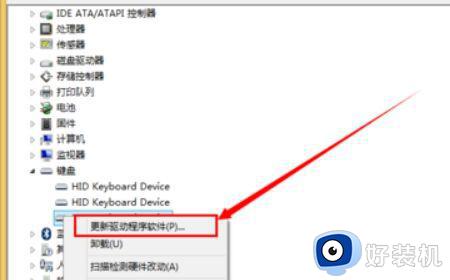
4、选择“自动搜索……驱动程序软件”。

5、等程序上网自动安装,基本这步后就解决了。
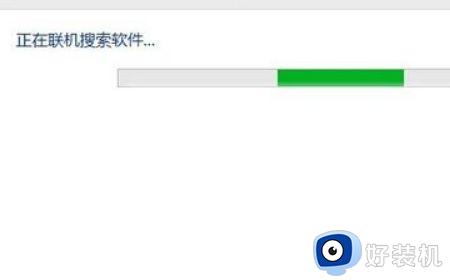
6、如果,黄色标标依然。问题照旧,那么终极大招——在问题设备上右键,选择右键菜单中的“卸载”。
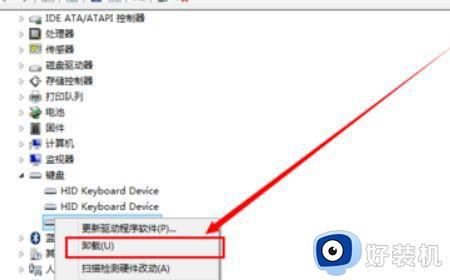
7、设备没有,莫慌。选择顶部菜单“操作——扫描检测硬件改动”。
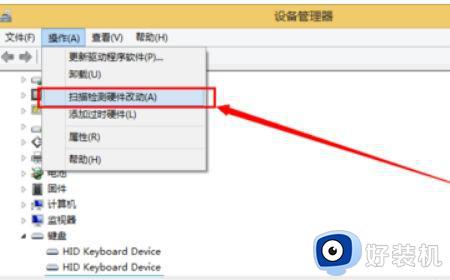
8、黄色标标消失,键盘满血复活。
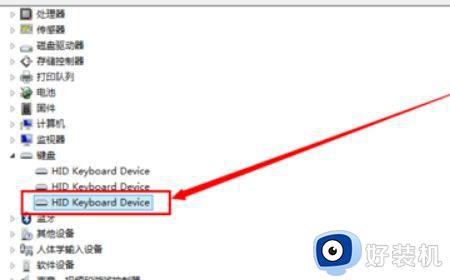
上述给大家介绍的就是surface键盘失灵的详细解决方法,有遇到一样情况的话可以学习上述方法步骤来进行解决,希望可以帮助到大家。